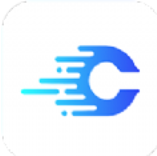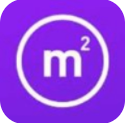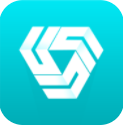U-Drive(私有云盘同步软件)v2.5.2官方版
U盘是万宇专门为企业开发的私有云/企业云盘。它注重灵活性、可靠性、高性能和可扩展性,支持不同设备之间的文件同步和手持访问。它是一款类似于Dropbox的同步软件。它不是备份,因此没有增量。它可以支持只发送/只接受文件夹! U盘是万宇专门为企业开发的私有云/企...
- 版本:v1.0.0
- 平台:WinAll
- 类型:网络工具
- 发布:2025-02-08
- 大小:36.5M
- 星级:
U盘是万宇专门为企业开发的私有云/企业云盘。它注重灵活性、可靠性、高性能和可扩展性,支持不同设备之间的文件同步和手持访问。它是一款类似于Dropbox的同步软件。它不是备份,因此没有增量。它可以支持只发送/只接受文件夹!
U盘是万宇专门为企业开发的私有云/企业云盘。它注重灵活性、可靠性、高性能和可扩展性,支持不同设备之间的文件同步和手持访问。它是一款类似于Dropbox的同步软件。它不是备份,因此没有增量。它可以支持只发送/只接受文件夹!
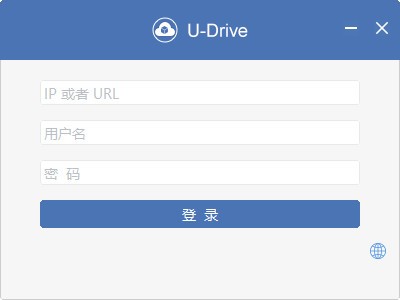
指示
1.在U-NAS系统上安装配套APP并打开设置
在使用Windows U-Drive客户端之前,请先将相应的程序添加到U-NAS系统中。
操作步骤:【APP管理-U盘云盘】点击安装。安装完成后,点击【启用U盘云盘服务】并设置【同步数据保存文件夹】。
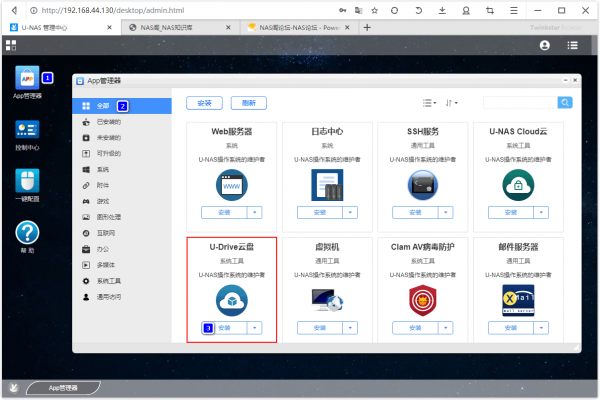
U-NAS系统安装U-Drive云盘APP软件
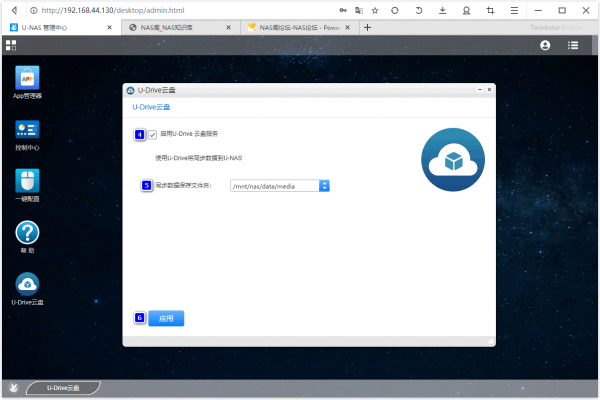
启用U盘云盘服务并设置同步数据保存文件夹
2.Windows系统客户端下载及安装
下载应用程序
下载绿色版,或者下载完整安装版并安装系统
设置客户端
登录软件
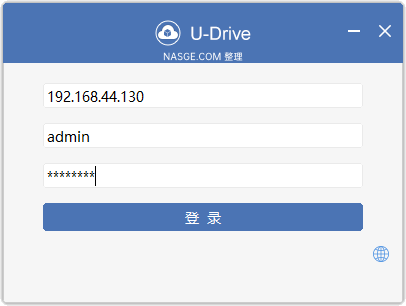
U-NAS客户端U盘软件登录界面
完成说明
第一行是U-NAS设备的IP地址。这里我们以:192.168.44.130为例。
第二行是U-NAS的用户账号。这里我们以默认账户:admin为例。
第三行是U-NAS的用户密码。这里以默认密码:密码演示为例。
设置同步文件夹位置
填写U-NAS IP、账号和密码信息后,点击登录,系统会提示设置同步文件夹路径。
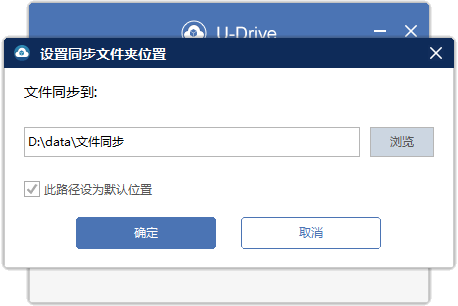
U盘设置同步文件夹路径
默认文件同步到:C:\\Users\\Administrator\\Sync
您可以点击【浏览】进行自定义修改。我将在这里演示修改:D:\\data\\File Synchronization
注意:必须选择填写本地电脑已经存在的目录文件夹,否则客户端软件会提示:同步路径无效。
使用动作
直接将需要同步的文件或文件夹拖放到本地设置的同步目录【演示:D:\\data\\File Synchronization】中,软件会自动同步到远程U-NAS目录。
相关下载
更多
游戏攻略
更多
- 《人间诡视》游戏攻略全结局分享 04.15
- 《洛克王国:世界》PVP精灵选择推荐 04.15
- 《原神》琉鳞石全收集位置图文介绍 04.15
- 《无期迷途》黎莎洛培养建议 04.15
- 《艾塔纪元》终末原罪技能介绍 04.15
- 《原神》瓦雷莎雷火队搭配推荐 04.15